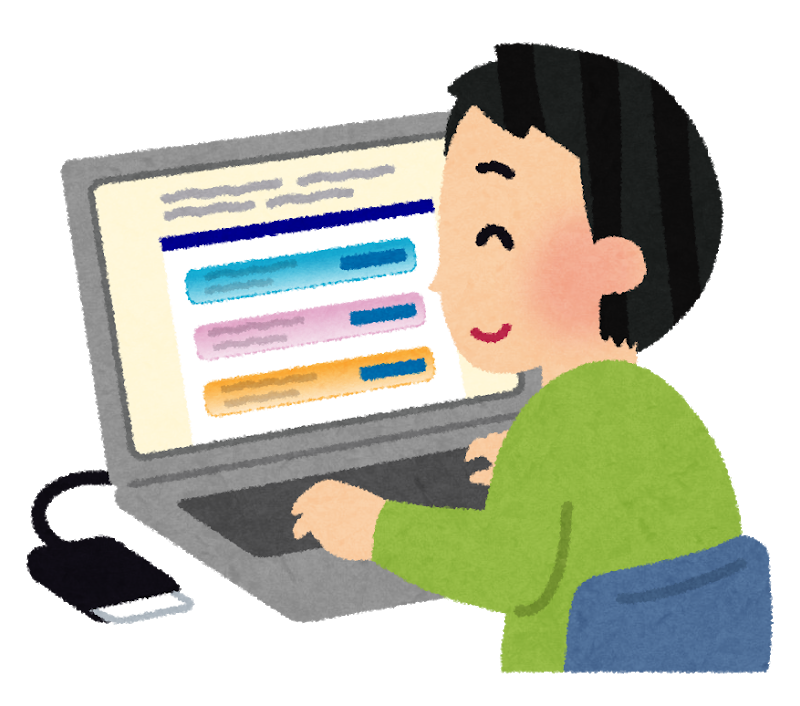こんにちはR2-TMです。
この記事では「スマホでできる確定申告」について、初心者でも安心して取り組めるように詳しく解説していきます。従来はパソコンや紙の書類で行うイメージが強かった確定申告ですが、現在はスマホ一つでほとんど完結できるようになっています。私自身もスマホで挑戦してみて便利さを実感しました。さらに、ふるさと納税や医療費控除などの入力もスマホで対応可能です。ぜひ最後まで読んで、実践に役立ててください。
スマホでもできる確定申告 必要なもの
- ①スマホ
AndroidスマホやiPhone、タブレット端末でも利用可能。(推奨環境あり) - ②源泉徴収票
支払額や源泉徴収額を確認するために必要。現在は添付義務はありませんが、入力に必須です。 - ③領収書・控除証明書
生命保険控除、医療費控除、ふるさと納税などの控除を受けるために必要。 - ④マイナンバーカード
マイナンバーカード方式を利用する場合は必須。ID・パスワード方式でも通知カードなどが必要です。
スマホで確定申告するための事前準備
申告をスムーズに進めるため、事前に以下を準備しておきましょう。
マイナンバーカードの取得方法
- ①交付申請書で郵送申請
- ②オンラインで申請(公式サイトから)
- ③証明写真機で申請
なお、ID・パスワード方式の場合は税務署で本人確認を行い、その場で発行してもらえます。
スマホでできる確定申告の手順
- 国税庁「確定申告書等作成コーナー」にアクセス
- 申告内容に関する質問に回答
- 利用規約に同意
- マイナンバーカードを読み取る or 利用者識別番号を入力
- 源泉徴収票の情報を入力
- 各種控除を入力(ここでふるさと納税も入力)
- 本人データを入力
- 送信して完了 or 印刷して提出
実際にやってみると、スマホ画面に沿って進むだけなので思ったより簡単です。
よくある失敗と注意点
- 源泉徴収票の数字を誤って入力 → 必ず複数回チェック
- 医療費控除・寄附金控除の入力漏れ → 領収書や証明書を先にまとめる
- マイナンバーカードの読み取りエラー → スマホ対応機種を確認
- 控除の適用条件を勘違い → 公式サイトで条件確認
確定申告とふるさと納税の関係
ふるさと納税を行った場合、控除を受けるためには必ず申告が必要です。特にワンストップ特例制度を利用しない場合や、医療費控除などほかの控除と併用する場合は申告が必須となります。
実際に私が利用した返礼品の一部は、楽天市場や楽天ふるさと納税で簡単に見つけられます。
👉 R2-TMの楽天ROOMでおすすめ返礼品を見る
FAQ:スマホ確定申告の疑問解決
- Q. スマホで入力中に保存はできますか?
- A. はい、作成途中でもデータを保存可能。時間をおいて再開できます。
- Q. 医療費控除の入力は大変ですか?
- A. 医療費集計フォームに金額を入力してアップロードするだけで簡単に反映されます。
- Q. 楽天ふるさと納税の控除もスマホでできますか?
- A. 可能です。寄付金受領証明書に記載された金額をそのまま入力します。
まとめ
スマホでの確定申告は「準備 → 入力 → 送信」の流れさえ理解すれば、誰でも簡単にできます。
ふるさと納税や医療費控除を活用することで、節税効果は大きくなります。ぜひ今年はスマホ申告に挑戦してみましょう!
👉 参考リンク:R2-TMの楽天ROOMで返礼品を探す
免責事項
本記事は一般的な確定申告の流れを解説したものであり、税務の最終判断は税務署や税理士など専門機関にご相談ください。記事内容は執筆時点の情報に基づいています。実際の制度内容は変更される場合があります。